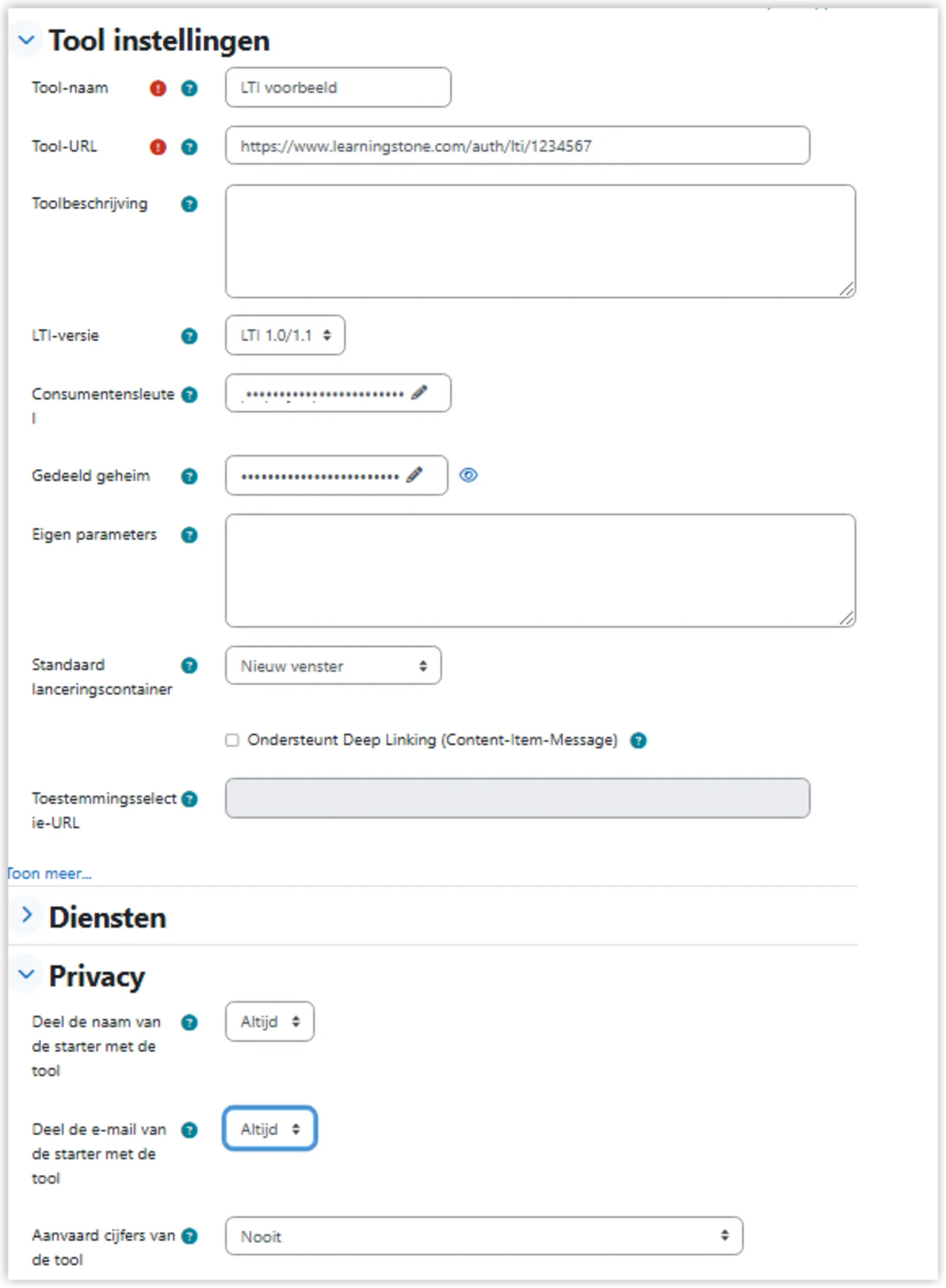Single sign-onAls je wilt dat je deelnemers inloggen vanaf een externe site, kun je een LTI Single Sign-On implementeren (SSO). Het is ontwikkeld met LTI-standaarden en door de LTI external tool van je LMS te gebruiken, kun je je eigen single sign-on opzetten zodat je gebruikers kunnen inloggen vanaf jouw systeem en geen extra inloggegevens nodig hebben op LearningStone. Als iemand eenmaal inlogt via de externe login, kan hij of zij niet meer op een andere manier inloggen zonder een nieuwe account aan te maken. Trainers, coaches en managers kunnen altijd inloggen op LearningStone Als de deelnemer probeert in te loggen op LearningStone, wordt hij/zij doorgestuurd naar jouw externe site om in te loggen en als hij/zij zijn/haar naam of e-mail wil wijzigen, wordt hij/zij ook teruggeleid naar de externe site, zodat jij alles bij elkaar houdt.
Klaar om een SSO te implementeren? Neem dan eerst contact met ons op.
|
VersieGebruik LTI versie 1.1 voor alle verbindingen met LearningStone. |
Het opzetten van de SSOGa naar de LTI configuratie in de workspace-instellingen. Hier vind je de keys en geheim die je nodig hebt om de SSO in te stellen.
Als je dit gedaan hebt en de SSO werkt, dien je - een groepsruimte (de eigenlijke training of ander leertraject) aanmaken - LTI in de groepsruimte -instellingen inschakelen - kopieer de LTI-link en plak deze samen met het geheim en de sleutel in de productvelden op je site. - Stel in dat de link in een nieuw venster wordt geopend (niet ingesloten). - Zorg ervoor dat je systeem is ingesteld om zowel naam als e-mailadres door te geven. Zodra een gebruiker probeert in te loggen door de link te volgen op de externe site (de tool consumer zoals Moodle), wordt hij of zij als lid toegevoegd aan de groepsruimte. Het e-mailadres en naam van de leden worden gesynchroniseerd wanneer ze inloggen Zo eenvoudig is het!
Zie hieronder een voorbeeld van het instellen van Moodle voor de SSO. |
Deelnemer toevoegenAls je een externe site gebruikt als SSO, hoef je nooit een lid toe te voegen in LearningStone (behalve trainers en coaches).Deelnemers worden automatisch toegevoegd als ze zijn ingeschreven voor een product op de externe dienst en de link volgen. Als de toegang tot de externe site wordt verwijderd, kan de gebruiker niet meer inloggen op LearningStone. |
Wat gebeurt er als een gebruiker wordt verwijderd in LearningStone?De externe site is leidend, dus het is het beste om geen leden te verwijderen in LearningStone Er zijn een paar scenario's om te overwegen: Je hebt leden verplaatst naar "Toegang beëindigd" of "Verwijderd": als het lid nog toegang heeft tot de groepsruimte volgens de externe site, zal het lid ingelogd worden maar zal geen toegang hebben tot de LearningStone groepsruimte. Er gaan geen gegevens verloren en het is mogelijk om het lid te herstellen door deze terug te verplaatsen naar "Leden". Je hebt het lid volledig verwijderd: als het lid nog toegang heeft tot de groepsruimte volgens de externe site, wordt het lid opnieuw toegevoegd bij de volgende login via de LTI-link, maar de voortgangsgegevens tot dan toe zullen verloren gaan. |
Wat gebeurt er als een gebruiker probeert in te loggen via LearningStone of een wachtwoord probeert te herstellen?Als een gebruiker die oorspronkelijk is ingelogd via de LTI-link, rechtstreeks probeert in te loggen in LearningStone, wordt deze gebruiker doorgestuurd naar de externe site. Het systeem gebruikt zowel gebruikersnamen als e-mail om te bepalen naar welke externe site wordt doorverwezen. In sommige gevallen kan de gebruiker kiezen (naar de externe site gaan die hij normaal gebruikt, of een wachtwoord invoeren). Als de gebruiker een wachtwoord opnieuw probeert in te stellen met behulp van een e-mailadres dat afkomstig is van een externe site, wordt een e-mail gestuurd met uitleg. |
Problemen met de lancering van LTI's oplossenAls de verbinding niet werkt. · Controleer of de LearningStone groepsruimte actief is (niet in het archief) · Controleer of de juiste LTI-link is gebruikt in de externe site (inclusief https://...) en of de LTI-launch is ingeschakeld in de LearningStone groepsruimte-instellingen > LTI-link. · Controleer of de link in een nieuw venster opent (niet ingesloten/embedded) · Controleer of het product op de externe site actief is (controleer of het gepubliceerd is en controleer de einddatum). · Controleer alle instellingen van je LTI-tool (zie voorbeeld Moodle hierboven). |
Moodle instellen voor LTI SSOLet op: wij bieden geen ondersteuning voor je Moodle-configuratie. Deze documentatie helpt om het op te zetten. Deze documentatie is gebaseerd op Moodle 4.4. 2 (LTI 1.1).
Stap 1. Configureer de workspace -instellingen van LearningStone
Stap 2. Creëer een LearningStone groepsruimte
Stap 3. Gebruiker in Moodle toevoegen
Stap 4. Een extern tool toevoegen in Moodle
Stap 5. De LTI-tool gebruiken
|
Moodle external tool instellingen